不管是晚会视频、生活视频、旅行视频等等在户外或者嘈杂的室内所录的视频总是会存在很多噪声,但往往我们不能完全去除音频或者替换音频,只能选择消除噪声来净化我们的音频。下面,我就来向大家介绍两种消除视频噪音的方法。
一、使用万兴喵影去除视频噪音
首先,如果你是一个剪辑新手,对各种专业视频软件的操作和功能不是很熟悉,对消除视频噪声的原理和步骤不是很清楚的话,在这里我推荐一款强大的视频剪辑软件——万兴喵影,它内置有一键去噪的功能,适合初学剪辑的小白,能够大大提高你的工作效率,快速出片。
第一步:首先,我们导入需要剪辑的视频和音频素材,拖拽到时间轴进行剪辑。
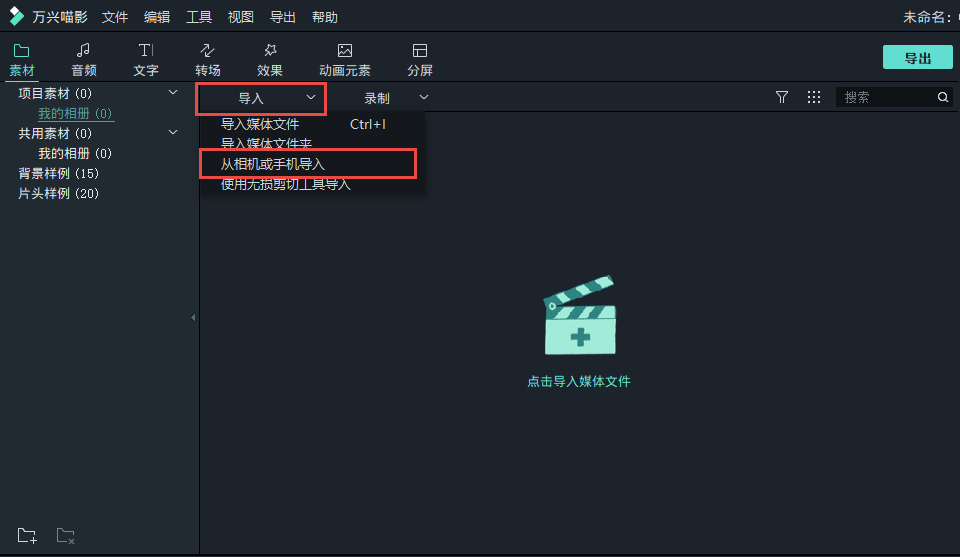
第二步:在时间轴上右键素材,点击音频分离,将视频和音频轨道分开,方便后续的去噪。
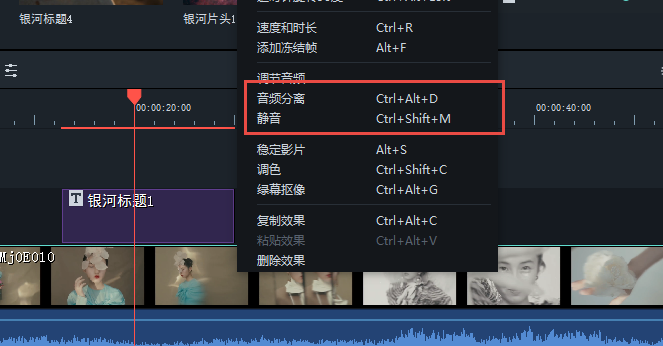
第三步:音频和视频分离之后,双击音频,或者右键点击调节音频,会跳出音频编辑界面。勾选消除背景噪音选项,下方会出现调节强度的拉条,选择合适的调节强度即可,然后点击确认便完成音频去噪。
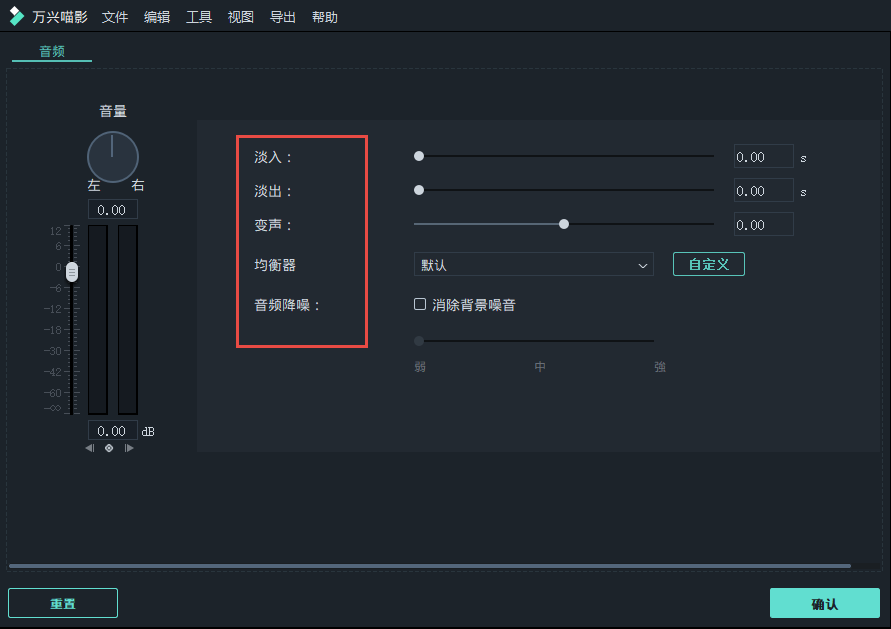
当然,如果您想要学习专业的音频去噪方法,在这里向大家推荐adobe公司旗下的两款专业的视频剪辑和音频剪辑软件,Premiere和Adobe Audition。
二、使用Premiere和Adobe Audition软件去除噪音
首先需要下载premiere和Adobe Audition软件,这里推荐最新版cc 2020。打开premiere,点击新建项目。
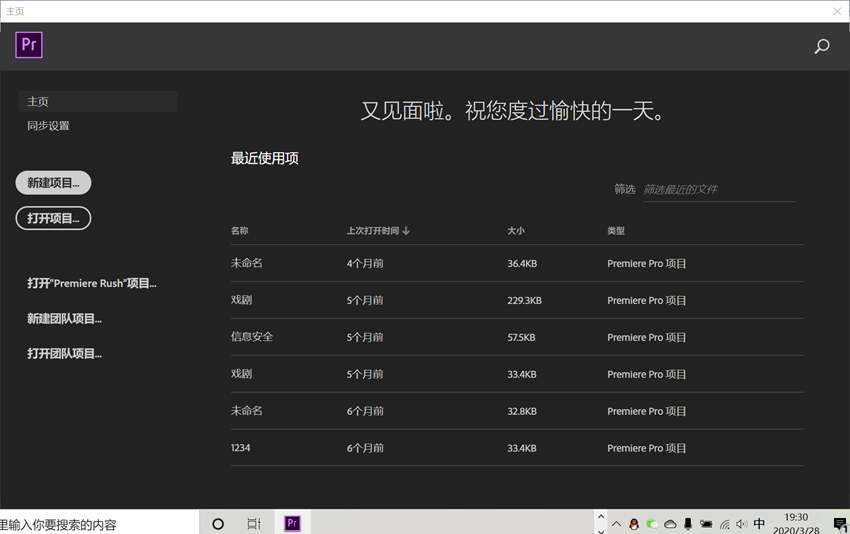
在项目框右键,点击导入将本地素材导入,或者将素材直接拖拽到项目列表。然后拖拽到右边时间轴。
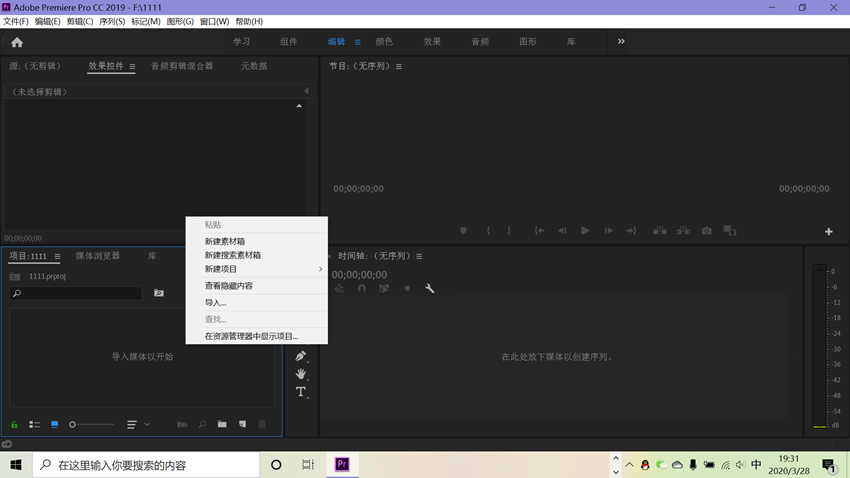
选中时间轴上的视频文件,右键选择取消链接,将音频和视频分开,方便剪辑。
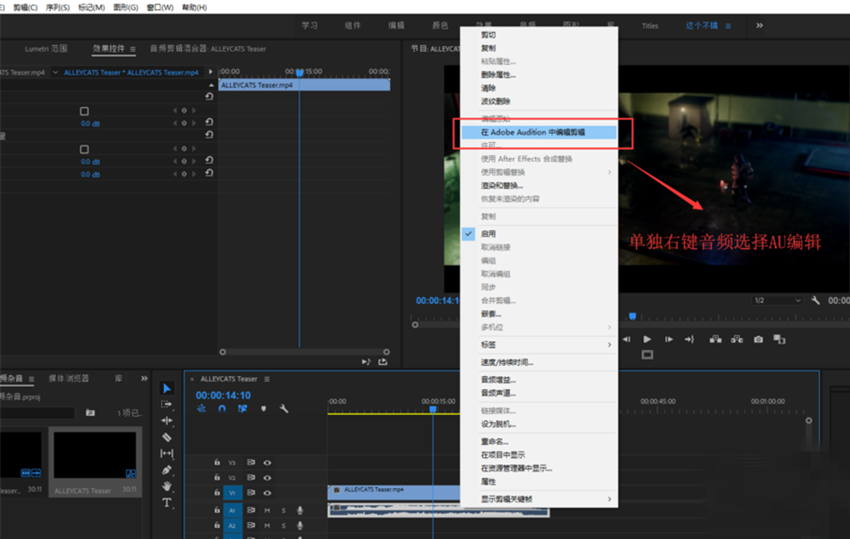
接下来选中有噪音的区域,鼠标右击,执行【在Adobe Audition中编辑剪辑】命令。
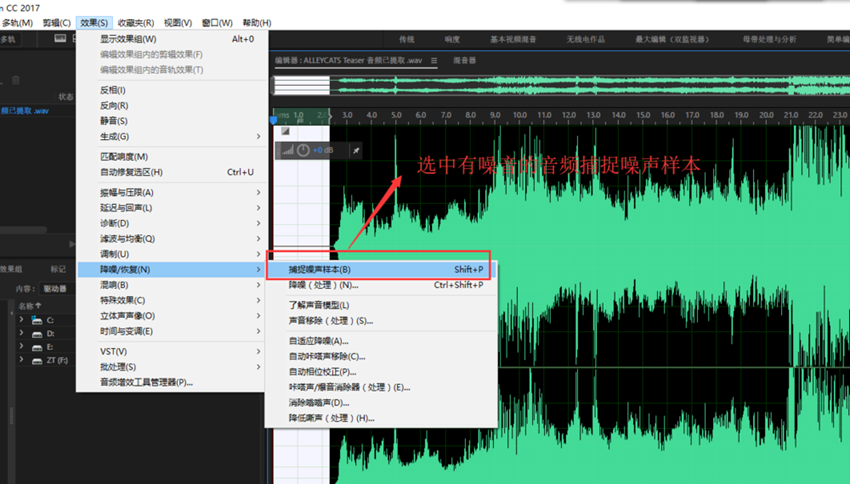
等待启动Adobe Audition音频处理软件,打开噪音音频,选择杂声比较明显的那个区域,在效果菜单中点击降噪/恢复——捕捉噪音样本。
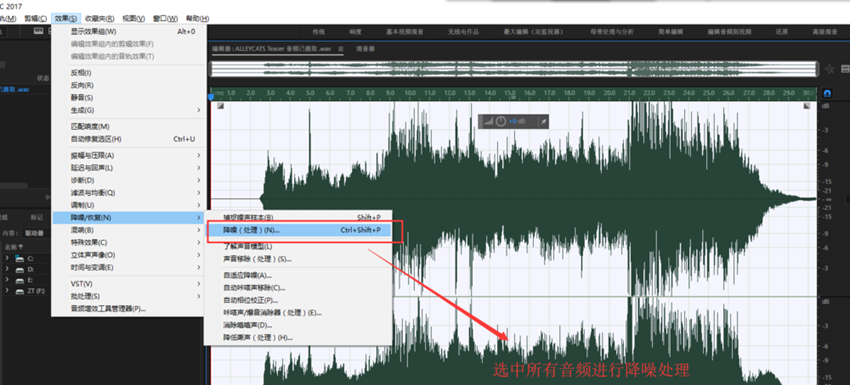
然后选中整个音频,点击效果菜单中的降噪/恢复——降噪处理。
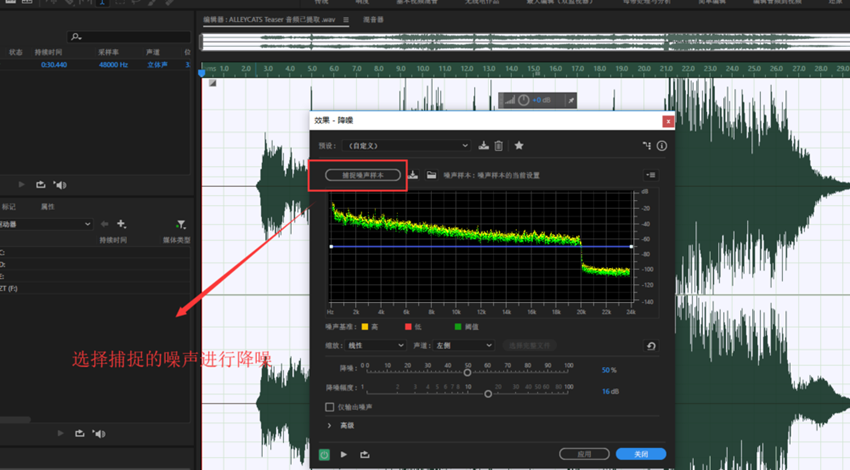
上面介绍的两种方法,各有特点,第一种方法方便快捷,第二种方法则更为专业,选择一个适合自己的需求的效果,对视频进行后期去噪处理吧!












